D-Link DVG-5102S에 포트 포워딩 활성화
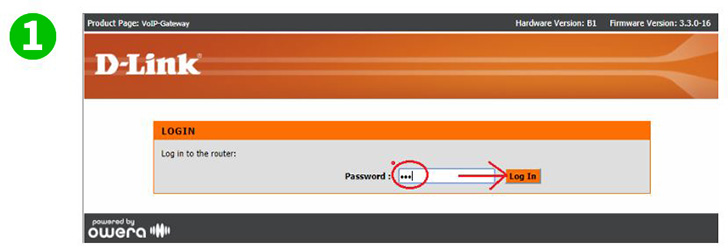
1 인터넷 브라우저에 라우터의 URL을 입력하십시오.
로그온 암호 화면에서 자격 증명을 입력하십시오 (공장 설정에서 자격 증명을 변경하지 않은 경우 암호는 admin 이며 대소 문자를 구분합니다).
"Log In"을 클릭하십시오
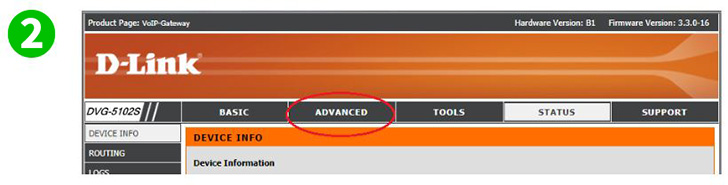
2 "Advanced"탭을 클릭하십시오
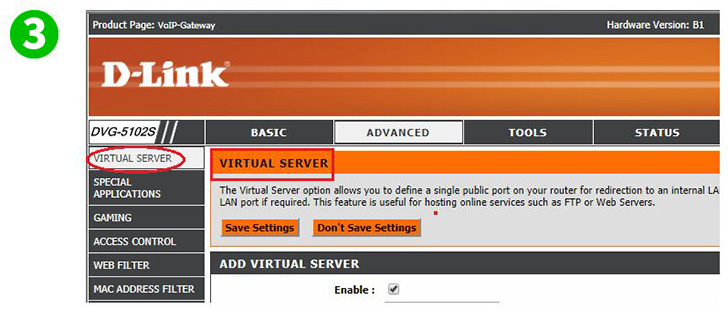
3 기본적으로 "Virtual Server"페이지가 열립니다. 그렇지 않은 경우 상단 왼쪽 창의 메뉴 트리에서 "Virtual Server"가 표시됩니다. 클릭하세요
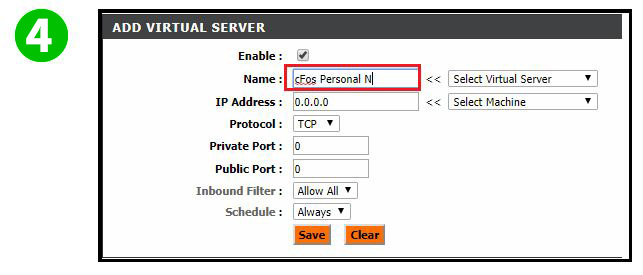
4 이름 필드에 포트 전달 규칙을 생성 한 것을 기억할 이름을 입력하십시오. 이 버전/모델에서이 필드는 15 자로 제한되며 추가하는 공백이 포함됩니다
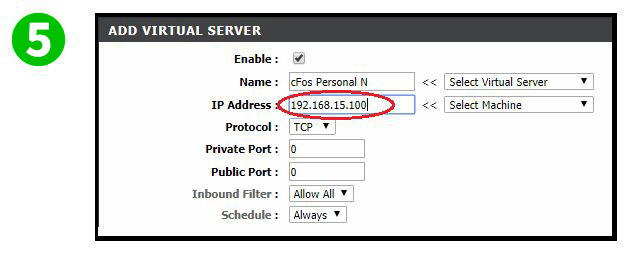
5 IP 주소 필드에 cFos Personal Net이 실행중인 컴퓨터의 고정 IP 주소를 입력하십시오.
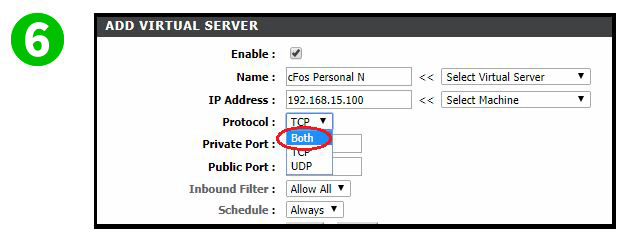
6 프로토콜 의 옵션은 TCP 또는 UDP 이거나 둘 다를 선택할 수 있습니다. 확실하지 않은 경우 모두를 선택하십시오.
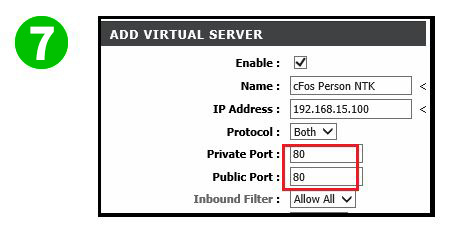
7 다음 트리거 포트를 모두 80으로 설정하십시오.
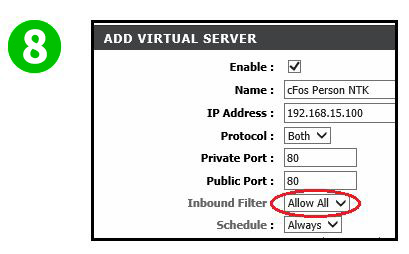
8 인바운드 필터 를 모두 허용으로 설정 한 상태로 두십시오
자신의 개인 취향에 따라 일정을 설정하십시오
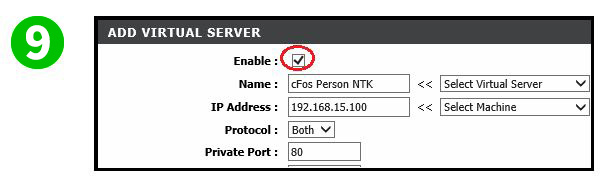
9 체크 표시가 활성화 오른쪽 상자 안에 있는지 확인하십시오
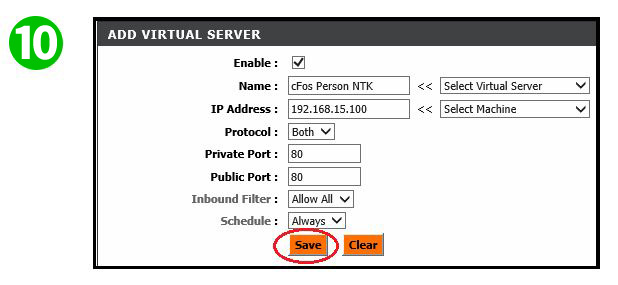
10 "Save"을 클릭 Save
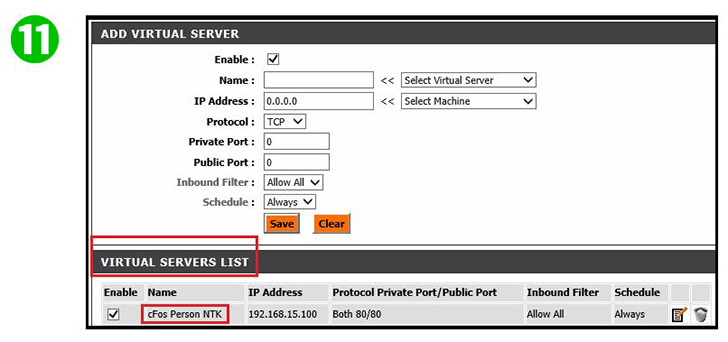
11 새로 추가 된 가상 서버 규칙이 표시됩니다.
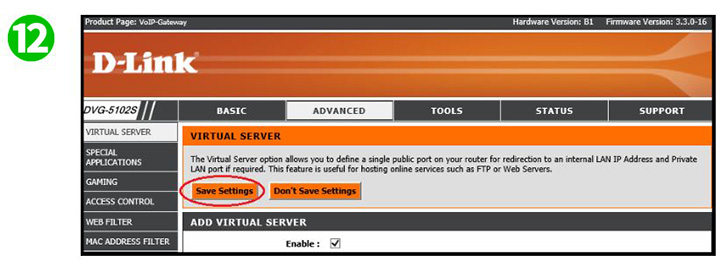
12 라우터 테이블을 새로 고치고 새 규칙에서 서버 연결을 허용 할 수 있도록 "Save Setting"을 클릭 Save Setting
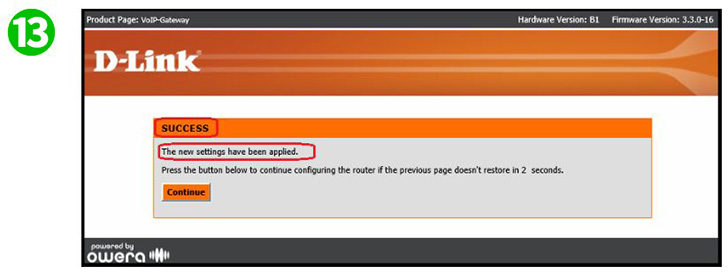
13 새로 적용된 규칙에 성공했음을 나타내는 다음 화면이 나타납니다. Virtual Server 콘솔을 새로 고치고 다시 표시하는 데 2-5 초 이상 걸리지 않는 한 "Continue"을 클릭하지 않아도됩니다.
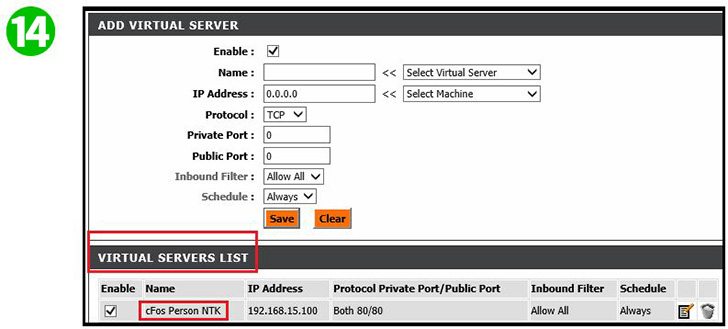
14 새로 고침이 발생하면이 창이 다시 나타납니다.
컴퓨터에 포트 포워딩이 구성되었습니다!
D-Link DVG-5102S에 포트 포워딩 활성화
D-Link DVG-5102S의 포트 포워딩 활성화 지침